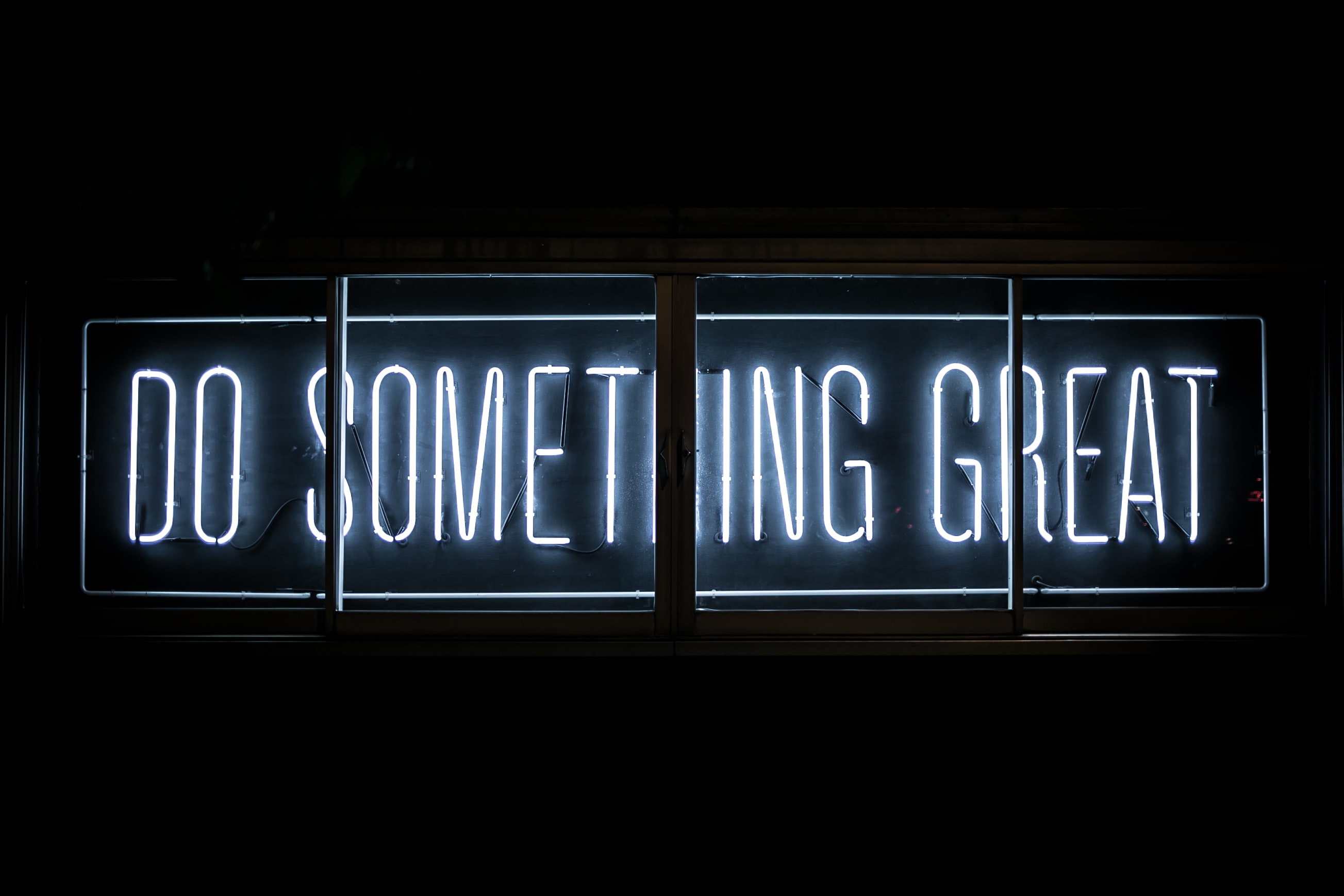mac切换java版本
在 macOS 上切换 Java 版本可以通过以下步骤完成:
使用 Terminal(终端)
查看已安装的 Java 版本:
打开终端,输入以下命令,查看已经安装的 Java 版本:
1
/usr/libexec/java_home -V
这会列出系统中安装的 Java 版本和它们的路径。
使用
export命令切换 Java 版本:1
export JAVA_HOME=$(/usr/libexec/java_home -v 版本号)
将 “版本号” 替换为你想要使用的 Java 版本号。例如,如果要切换到 Java 8,可以这样做:
1
export JAVA_HOME=$(/usr/libexec/java_home -v 1.8)
这个命令会将
JAVA_HOME环境变量设置为选择的 Java 版本。验证切换是否成功:
1
java -version
这应该显示你选择的 Java 版本信息。
使用 Homebrew
如果你使用 Homebrew 安装了多个 Java 版本,可以使用 brew 命令来切换版本。
安装
jenv(如果未安装):1
brew install jenv
初始化
jenv:1
eval "$(jenv init -)"
添加已安装的 Java 版本到
jenv:1
jenv add /Library/Java/JavaVirtualMachines/你的Java版本/Contents/Home
请用你实际的 Java 版本路径替换上述命令中的路径。
列出已安装的 Java 版本:
1
jenv versions
设置全局 Java 版本:
1
jenv global 版本号
将 “版本号” 替换为你想要使用的 Java 版本号。
验证切换是否成功:
1
java -version
本博客所有文章除特别声明外,均采用 CC BY-NC-SA 4.0 许可协议。转载请注明来源 Warms!